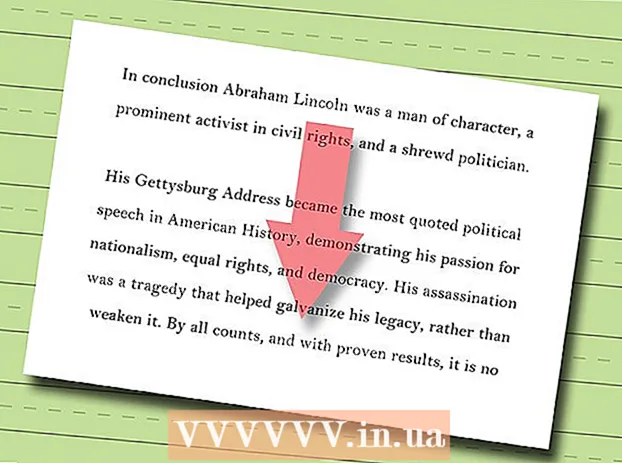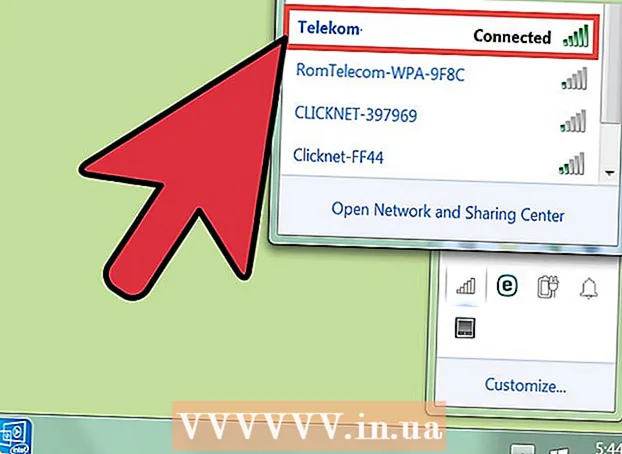Аўтар:
Roger Morrison
Дата Стварэння:
8 Верасень 2021
Дата Абнаўлення:
1 Ліпень 2024

Задаволены
- Крок
- Частка 1 з 3: Рэзервовае капіраванне файлаў
- Частка 2 з 3: На мабільнай прыладзе
- Частка 3 з 3: На кампутары
Калі вы выдаліце свой уліковы запіс Dropbox, вы страціце ўсе файлы ў сваім Dropbox. Таму перад выдаленнем уліковага запісу вы павінны пераканацца, што ўсе важныя дакументы захоўваюцца ў іншым месцы. Вы можаце выдаліць уліковы запіс Dropbox толькі з вэб-сайта працоўнага стала.
Крок
Частка 1 з 3: Рэзервовае капіраванне файлаў
 Увайдзіце на сайт Dropbox на сваім кампутары. Пасля выдалення ўліковага запісу Dropbox вы больш не зможаце ўвайсці на вэб-сайт альбо ў дадатак. Вы таксама страціце ўсе файлы, якія раней не захоўвалі ў іншых месцах. Вы не можаце адкрываць аўтаномныя файлы без уліковага запісу праз прыкладанне. Такім чынам, лепшы спосаб захаваць файлы - на кампутары.
Увайдзіце на сайт Dropbox на сваім кампутары. Пасля выдалення ўліковага запісу Dropbox вы больш не зможаце ўвайсці на вэб-сайт альбо ў дадатак. Вы таксама страціце ўсе файлы, якія раней не захоўвалі ў іншых месцах. Вы не можаце адкрываць аўтаномныя файлы без уліковага запісу праз прыкладанне. Такім чынам, лепшы спосаб захаваць файлы - на кампутары.  Абярыце ўсе файлы, якія вы хочаце захаваць. Трымайце ⌘ Камандаванне / Ctrl і націсніце на ўсе файлы і тэчкі, якія вы хочаце загрузіць.
Абярыце ўсе файлы, якія вы хочаце захаваць. Трымайце ⌘ Камандаванне / Ctrl і націсніце на ўсе файлы і тэчкі, якія вы хочаце загрузіць.  Націсніце кнопку "Загрузіць". Цяпер вы будзеце загружаць усе выбраныя файлы і тэчкі ў zip-файл. Вы можаце адкрыць гэты файл пазней, калі вам патрэбныя вашы файлы. Загрузка вялікага паштовага файла можа заняць некаторы час.
Націсніце кнопку "Загрузіць". Цяпер вы будзеце загружаць усе выбраныя файлы і тэчкі ў zip-файл. Вы можаце адкрыць гэты файл пазней, калі вам патрэбныя вашы файлы. Загрузка вялікага паштовага файла можа заняць некаторы час.
Частка 2 з 3: На мабільнай прыладзе
 Адкрыйце вэб-сайт Dropbox у браўзэры прылады. Вы не можаце выдаліць свой уліковы запіс праз прыкладанне. Такім чынам, вам прыйдзецца адкрыць вэб-сайт.
Адкрыйце вэб-сайт Dropbox у браўзэры прылады. Вы не можаце выдаліць свой уліковы запіс праз прыкладанне. Такім чынам, вам прыйдзецца адкрыць вэб-сайт.  Націсніце на спасылку "Настольная версія" унізе вэб-сайта. Вы можаце выдаліць уліковы запіс толькі праз настольную версію вэб-сайта. Магчыма, вам давядзецца павялічыць сайт на працоўным стале, перш чым вы зможаце ўбачыць усе спасылкі.
Націсніце на спасылку "Настольная версія" унізе вэб-сайта. Вы можаце выдаліць уліковы запіс толькі праз настольную версію вэб-сайта. Магчыма, вам давядзецца павялічыць сайт на працоўным стале, перш чым вы зможаце ўбачыць усе спасылкі.  Адмяніце падпіску на Plus, калі яна ёсць. Калі вы падпісаліся на Dropbox Plus, перш за ўсё трэба выдаліць уліковы запіс. Перайсці да https://www.dropbox.com/downgrade у вашым мабільным аглядальніку і націсніце "Я ўсё яшчэ хачу адмяніць".
Адмяніце падпіску на Plus, калі яна ёсць. Калі вы падпісаліся на Dropbox Plus, перш за ўсё трэба выдаліць уліковы запіс. Перайсці да https://www.dropbox.com/downgrade у вашым мабільным аглядальніку і націсніце "Я ўсё яшчэ хачу адмяніць".  Націсніце сваё імя ў правым верхнім куце. Па-першае, павялічце маштаб, калі вы не можаце яго націснуць.
Націсніце сваё імя ў правым верхнім куце. Па-першае, павялічце маштаб, калі вы не можаце яго націснуць.  Націсніце "Налады" ў меню, якое з'явіцца. Цяпер вы адкрыеце новую старонку.
Націсніце "Налады" ў меню, якое з'явіцца. Цяпер вы адкрыеце новую старонку.  Націсніце на ўкладку "Уліковы запіс". Магчыма, вам давядзецца павялічыць яшчэ раз, каб націснуць яго.
Націсніце на ўкладку "Уліковы запіс". Магчыма, вам давядзецца павялічыць яшчэ раз, каб націснуць яго.  Пракруціце ўніз і націсніце "Выдаліць мой Dropbox". Гэты параметр можна знайсці ў ніжняй частцы меню ў раздзеле "Падлучаныя службы". Цяпер вы адкрываеце форму, каб выдаліць свой рахунак.
Пракруціце ўніз і націсніце "Выдаліць мой Dropbox". Гэты параметр можна знайсці ў ніжняй частцы меню ў раздзеле "Падлучаныя службы". Цяпер вы адкрываеце форму, каб выдаліць свой рахунак.  Увядзіце пароль у форму. Каб пацвердзіць, што гэта вы, вам трэба ўвесці свой пароль тут.
Увядзіце пароль у форму. Каб пацвердзіць, што гэта вы, вам трэба ўвесці свой пароль тут.  Абярыце прычыну сыходу. Вы павінны выбраць прычыну, перш чым працягнуць, але ні адзін з варыянтаў не паўплывае на далейшы працэс.
Абярыце прычыну сыходу. Вы павінны выбраць прычыну, перш чым працягнуць, але ні адзін з варыянтаў не паўплывае на далейшы працэс.  Націсніце "Выдаліць мой уліковы запіс". Цяпер ваш уліковы запіс будзе зачынены, і вашы файлы больш не будуць сінхранізавацца. Вы таксама больш не зможаце адкрываць файлы на мабільнай прыладзе, бо вы больш не можаце карыстацца дадаткам і вэб-сайтам. Усе файлы, якія сінхранізуюцца з вашым кампутарам праз праграму, і файлы, якія вы загрузілі самастойна з веб-сайта, па-ранейшаму даступныя.
Націсніце "Выдаліць мой уліковы запіс". Цяпер ваш уліковы запіс будзе зачынены, і вашы файлы больш не будуць сінхранізавацца. Вы таксама больш не зможаце адкрываць файлы на мабільнай прыладзе, бо вы больш не можаце карыстацца дадаткам і вэб-сайтам. Усе файлы, якія сінхранізуюцца з вашым кампутарам праз праграму, і файлы, якія вы загрузілі самастойна з веб-сайта, па-ранейшаму даступныя.
Частка 3 з 3: На кампутары
 Увайдзіце на сайт Dropbox. Перайсці да dropbox.com і ўвайдзіце з уліковым запісам, які вы хочаце выдаліць.
Увайдзіце на сайт Dropbox. Перайсці да dropbox.com і ўвайдзіце з уліковым запісам, які вы хочаце выдаліць.  Стварыце рэзервовую копію ўсіх файлаў, якія хочаце захаваць, перад выдаленнем уліковага запісу. Калі вы зачыніце ўліковы запіс Dropbox, вы страціце ўсе файлы, якія вы не захавалі на сваім кампутары. Калі вы ніколі не ўсталёўвалі праграму Dropbox на свой кампутар, спачатку трэба захаваць файлы, якія вы хочаце захаваць:
Стварыце рэзервовую копію ўсіх файлаў, якія хочаце захаваць, перад выдаленнем уліковага запісу. Калі вы зачыніце ўліковы запіс Dropbox, вы страціце ўсе файлы, якія вы не захавалі на сваім кампутары. Калі вы ніколі не ўсталёўвалі праграму Dropbox на свой кампутар, спачатку трэба захаваць файлы, якія вы хочаце захаваць: - Выберыце ўсе файлы і тэчкі, якія вы хочаце захаваць. Трымайце ⌘ Камандаванне / Ctrl і націсніце на ўсе файлы і тэчкі, якія вы хочаце загрузіць.
- Націсніце кнопку "Загрузіць" уверсе спіса. Цяпер вы будзеце загружаць усе выбраныя файлы і тэчкі ў zip-файл.
- Адкрыйце zip-файл, калі вам патрэбныя файлы. Двойчы пстрыкніце паштовы файл, каб адкрыць яго, а затым націсніце "Выняць", каб скапіяваць змесціва файла на жорсткі дыск для адкрыцця і рэдагавання.
 Адмяніце падпіску на Plus, калі яна ёсць. Калі ў вас ёсць Dropbox Plus, вам трэба будзе адмяніць яго, перш чым вы зможаце выдаліць свой рахунак.
Адмяніце падпіску на Plus, калі яна ёсць. Калі ў вас ёсць Dropbox Plus, вам трэба будзе адмяніць яго, перш чым вы зможаце выдаліць свой рахунак. - Перайсці да https://www.dropbox.com/downgrade і націсніце "Я ўсё яшчэ хачу адмяніць", каб адмяніць вашу падпіску.
 Націсніце на імя вашага ўліковага запісу ў правым верхнім куце. Цяпер вы ўбачыце невялікае меню.
Націсніце на імя вашага ўліковага запісу ў правым верхнім куце. Цяпер вы ўбачыце невялікае меню.  Абярыце "Налады". Цяпер вы адкрыеце старонку з наладамі для вашага ўліковага запісу.
Абярыце "Налады". Цяпер вы адкрыеце старонку з наладамі для вашага ўліковага запісу. - Вы таксама можаце перайсці непасрэдна да dropbox.com/account.
 Націсніце на ўкладку "Уліковы запіс". Цяпер вы можаце бачыць, колькі месца вы выкарыстоўваеце.
Націсніце на ўкладку "Уліковы запіс". Цяпер вы можаце бачыць, колькі месца вы выкарыстоўваеце.  Пракруціце ўніз і націсніце на ўкладку "Выдаліць мой Dropbox". Цяпер вы адкрываеце форму, каб выдаліць свой рахунак.
Пракруціце ўніз і націсніце на ўкладку "Выдаліць мой Dropbox". Цяпер вы адкрываеце форму, каб выдаліць свой рахунак.  Увядзіце пароль. У якасці меры бяспекі, перш чым выдаліць уліковы запіс, неабходна ўвесці пароль.
Увядзіце пароль. У якасці меры бяспекі, перш чым выдаліць уліковы запіс, неабходна ўвесці пароль.  Абярыце прычыну сыходу. Не мае значэння, які варыянт вы абралі, але, выбраўшы разумную прычыну, вы можаце дапамагчы палепшыць Dropbox.
Абярыце прычыну сыходу. Не мае значэння, які варыянт вы абралі, але, выбраўшы разумную прычыну, вы можаце дапамагчы палепшыць Dropbox.  Націсніце "Выдаліць мой рахунак". Цяпер ваш уліковы запіс будзе зачынены, і вашы файлы больш не будуць сінхранізавацца. Вы больш не зможаце атрымаць доступ да сваіх файлаў з вэб-сайта альбо з праграмы, але калі ў вас усталявана праграма на вашым кампутары, вашы файлы ўсё роўна будуць знаходзіцца ў тэчцы Dropbox.
Націсніце "Выдаліць мой рахунак". Цяпер ваш уліковы запіс будзе зачынены, і вашы файлы больш не будуць сінхранізавацца. Вы больш не зможаце атрымаць доступ да сваіх файлаў з вэб-сайта альбо з праграмы, але калі ў вас усталявана праграма на вашым кампутары, вашы файлы ўсё роўна будуць знаходзіцца ў тэчцы Dropbox.